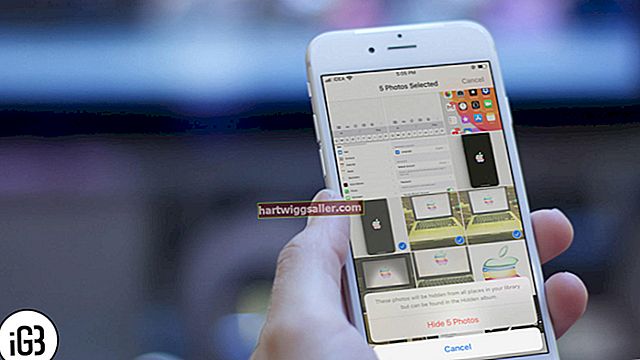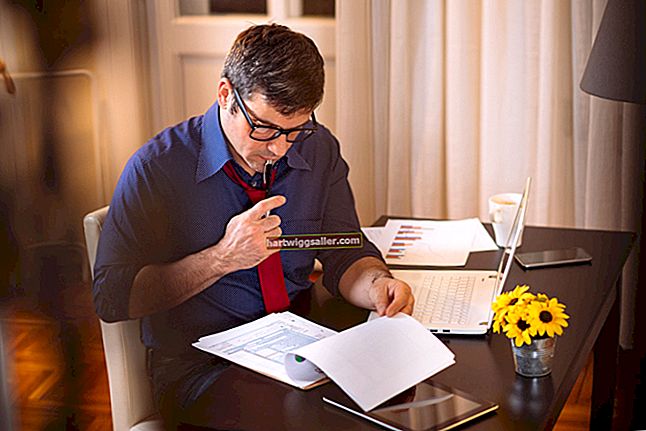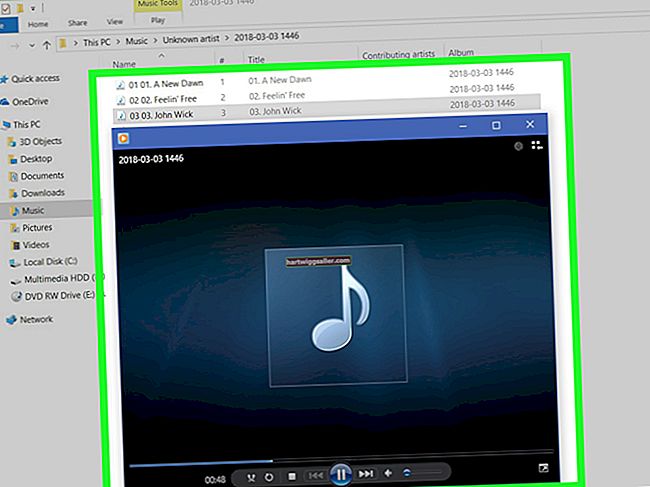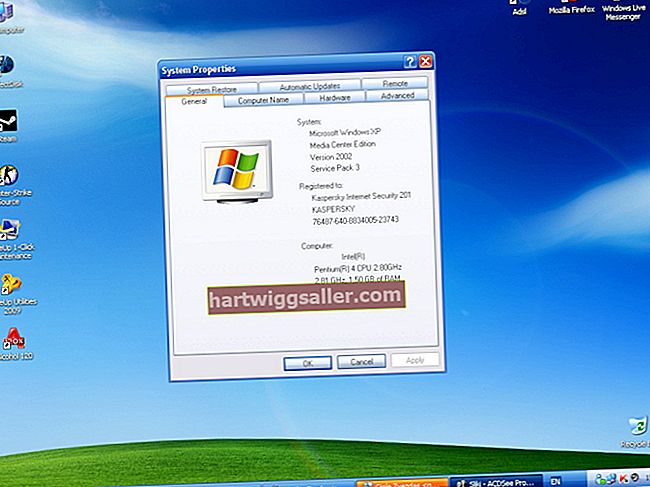Ang pagmemensahe sa pangkat ay isang kapaki-pakinabang na tool para sa mga may-ari ng negosyo, lalo na kung kailangan nilang mabilis na maikalat ang data sa mga miyembro ng koponan na maaaring hindi matatagpuan sa gitna ng isang tanggapan. Ang isang listahan ng pamamahagi ng text message ay isang madaling paraan upang magpadala ng isang mensahe na agad na ipinamamahagi sa lahat ng mga tatanggap. Upang magpadala ng mga mensahe sa pangkat, dapat na paganahin ang setting ng mensahe ng pangkat ng iPhone. Maaari kang magpadala ng tatlong uri ng mga mensahe sa pangkat na maaaring magbago ng ilang natanggap na data ng tatanggap. Maunawaan ang mga uri ng pangkat na ito kapag lumilikha ng isang listahan ng pamamahagi ng iPhone.
Mga uri ng Mga Mensahe sa Pangkat
Mayroong tatlong uri ng mga mensahe sa pangkat na maaari mong likhain at magamit sa iyong iPhone: pangkat na iMessage, pangkat MMS, at pangkat ng SMS. Ang paggamit ng iMessage ay natanggap bilang isang iMessage maliban kung ang tatanggap ay hindi gumagamit ng isang iPhone. Kung ang mga tatanggap ay gumagamit ng isang Android device, ang mensahe ay matatanggap bilang isang MMS o teksto ng SMS depende sa mga setting ng kanilang telepono.
Ang isang Mensahe sa pangkat ay protektado ng pag-encrypt, ginagawa itong isang mas ligtas na mensahe upang maipadala para sa impormasyong nauugnay sa trabaho. Ang uri ng pangkat na ito ay nagpapadala ng pinaka-pabago-bagong mensahe na may mga epekto, animasyon at bula kasama ang karaniwang teksto at paglilipat ng data ng imahe. Pinapayagan ka rin ng estilo ng pangkat na ito na magbahagi ng isang lokasyon kung kailangan mong ihatid ang mga tao sa isang tukoy na lugar para sa isang pagpupulong o kaganapan. Ito ay ipinahiwatig ng isang asul na bubble kapag nagpadala ka ng isang teksto.
Ang Pangkat MMS ay may berdeng bubble ng teksto kapag ipinadala mo ang mensahe. Dumadaan ito sa isang carrier tulad ng Verizon o AT&T sa halip na Apple. Ang bawat isa ay maaaring magpadala at makatanggap ng mga larawan, tingnan ang mga tugon sa pangkat at pag-abiso sa mga mute. Lumilitaw din ang Group SMS sa mga berdeng bubble text na ipinapadala sa pamamagitan ng mga carrier at hindi Apple. Ang simpleng sistemang teksto ay hindi sumusuporta sa mga larawan, larawan o anumang iba pang mga animasyon o grapiko.
Paganahin ang Mga Setting ng Pagmemensahe
Bago ka makapagpadala ng isang pangkat ng teksto, suriin upang makita kung ang mga setting ng iyong telepono ay maayos na pinagana. I-download ang pinakabagong bersyon ng iOS para sa iyong telepono. I-tap ang icon na "Mga Setting" at mag-scroll pababa at i-tap ang "Mga Mensahe." Ang iPhone 7, 8 at X ay may isang listahan ng mga tampok upang paganahin. Ang una ay iMessage. Siguraduhin na ang iMessage, MMS Messaging at Group Messaging ay pinagana; kung hindi man, nagde-default ang mensahe sa limitadong pagmemensahe ng Pangkat ng SMS. Kapag nagawa mo na ang mga pagbabago, isara ang app ng Mga Setting.
Magpadala ng Mensahe sa Teksto ng Grupo
Buksan ang Mensahe app. Sa kanang sulok sa itaas ay isang icon ng papel at lapis. Piliin ito upang magsimula ng isang bagong text message, ipasok ang pangalan o numero ng telepono ng bawat tatanggap o idagdag ang mga ito gamit ang icon + na hanapin ang mga tatanggap sa pamamagitan ng iyong mga contact. Sa sandaling nakalista na ang lahat sa address bar, handa ka nang magpadala ng mensahe sa pangkat. I-type ang iyong mensahe at ipadala tulad ng gagawin mo sa iba pang teksto.
Ang pagtugon sa iOS 10 ay nagbibigay-daan sa iyo upang mag-double tap sa isang tukoy na tugon sa teksto mula sa isang tao sa pangkat at tumugon sa tukoy na mensahe na iyon upang mapanatiling maayos ang mga saloobin. Maaari mo ring pangalanan ang pangkat upang madaling hanapin ito sa iyong listahan ng mensahe o search bar. Habang nasa mensahe, i-tap ang icon ng impormasyon upang makita ang listahan ng lahat ng mga contact na naipadala ang mensahe.